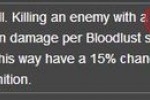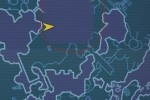游戏攻略
《无主之地2》安装常见出错问题解决办法心得
- 佚名 2013-05-15 互联网
有玩家下了无主之地2之后,玩游戏的时候老出错,跳出等一系列的异常情况发生,不用着急,小编来帮你解决这个烦人的问题,玩游戏的同时当然也无法避免一些常见问题。如果玩家碰到以下问题,小编这里有一些问题解决方案给玩家们

1# 《无主之地2》Steam平台一直显示预载中
检查游戏缓存的完整性,然后重启Steam客户端。
2# ATI显卡帧率问题
下载Orochi-CEG程序,帧率将会得到很大的提升。
3# 游戏画面不稳定
将PhysX设置为低以解决问题。
4# 如何关闭物体外轮廓的黑边
无
5# 游戏卡顿问题
将PhysX设置为低以缓解该问题。
6# 鼠标指针消失
拔下手柄或者其他类似USB设备以避免这个bug。
7# 如何开启Hybrid PhysX
从英伟达官网下载最新版的ForceWare驱动并且安装。
安装1.05ff版本的Hybrid Mod
在Hybrid Mod的文件夹中找到PhysX-HwSelection-set-GPU.cmd文件,然后运行。
现在你会看到PhysX选项已经变灰色。为了强制开启它,前往My DocumentsMy Games路径下找到“Borderlands 2”的文件夹。
依次打开以下文件夹Borderlands 2 -> WillowGame -> Config
找到并打开WillowEngine.ini文件
找到“PhysXLevel=”行
PhysXLevel=1表示中,PhysXLevel=2表示高
设定好数值后,保存,再进入游戏就可以享受完整的PhysX效果了。
8# .Net Framework循环错误
要 解决该问题,需要前往游戏目录中寻找.Net可执行文件。比如win7 64位系统下,前往路径“Program Files(x86)/Steam/steamapps/common/Borderlands 2/Binaries/Redist/”可以找到dotNetFx40_Client_x86_x64.exe文件。安装完毕后可以解决该问题。
9# 磁盘 IO错误
重启PC和steam后,如果依然无法解决问题,可以尝试重新下载游戏。
10# 如何禁用赛璐珞著色
如果玩家很难看到远处的物体,并且已经关闭了FXAA,这个办法可以轻松关闭《无主之地2》中的赛璐珞著色。前往游戏目录下,找到设置文件。比如路径“Documents/My Games/Borderlands 2/WillowGame/Config.”
找到并打开WillowEngine.ini文件
Ctrl-F找到“WillowScenePostProcess”行
替换为“RyanScenePostProcess”*
此举可以有效帮助提升画面帧率。不过需要注意的是,此举将会导致游戏景深选项禁用,也可能导致其他的着色器问题。
11# ATI显卡卡顿问题
更新最新显卡驱动
12# 死亡后蓝屏问题
更新主板bios可以帮助解决该问题。不过此举有风险,需要谨慎操作。
13# ATI显卡交火问题
14# 游戏卡在加载界面
15# 启动程序后崩溃
重新验证文件完整性。
16# Direct3D模式下游戏出错
更新DirectX和显卡驱动,以解决该问题。